2 formas fáciles de convertir texto en voz y hacer Siri Voice en TikTok
¿Cómo hacer Siri Voice en TikTok? Si se lo pregunta, hay muchos videos de TikTok con Siri haciendo voz en off. Puede hacer que su contenido de TikTok sea más atractivo y entretenido, incluso con un video simple, luego agregue la voz de Siri. Ahora, si desea aprender cómo agregar Siri Voice en TikTok, esta publicación lo ayudará a hacerlo rápidamente. Podría ser tu oportunidad de ser un creador verificado de TikTok. Empecemos.
Lista de guías
Cómo hacer Siri Voice en TikTok convirtiendo la voz en texto La mejor manera de hacer la voz real de Siri en TikTok fácilmente Preguntas frecuentes sobre cómo hacer Siri Voice en TikTokCómo hacer Siri Voice en TikTok convirtiendo la voz en texto
Cuando escuchas sobre Siri Voice, lo primero que te viene a la mente es Apple. En realidad, también puede crear fácilmente la voz de Siri para videos de TikTok en su teléfono Android. Sin más preámbulos, siga los pasos a continuación sobre cómo hacer Siri Voice en TikTok:
Paso 1.Inicie la aplicación TikTok en su dispositivo y toque el botón "Crear" en la parte inferior de la pantalla. Toque el botón "Grabar" o cargue un video desde su "Galería" tocando el botón "Cargar".
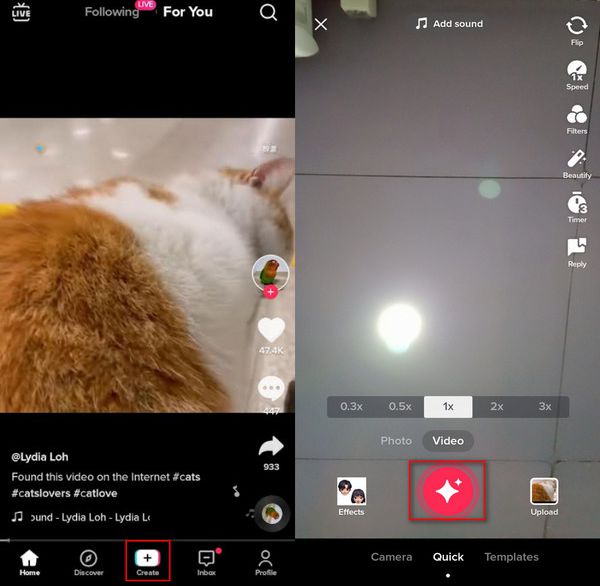
Paso 2.Una vez que tengas un video recién grabado/cargado, toca el botón "Texto" en la parte superior derecha. Escribe cualquier frase que quieras o incluso una historia completa. Luego, toque el botón "Listo".
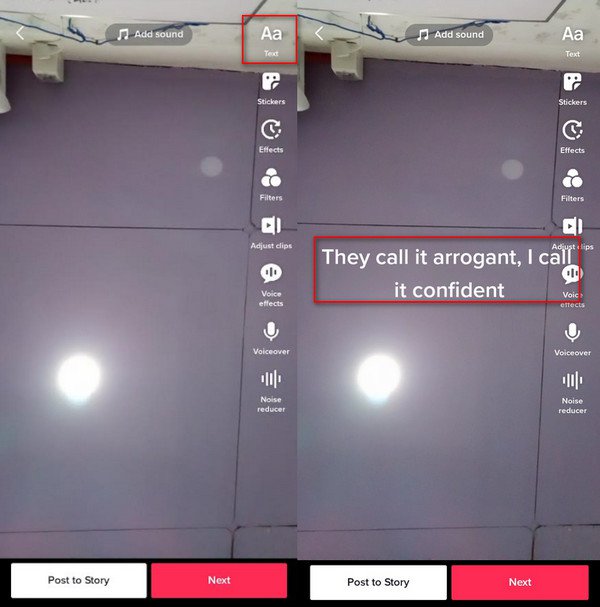
Paso 3.Toca el texto que escribiste y aparecerá un menú encima. Tocando el botón "Texto a voz" para hacer la voz en off de Siri en TikTok. Si desea editar el texto, tóquelo dos veces y edítelo. También puedes eliminar Siri Voice tocando el botón "Cancelar" en el menú. Si está satisfecho con el efecto, también puede editar el vídeo ajustando clips, aplicando filtros o reduciendo el ruido. Para continuar con la publicación del video de TikTok en la pantalla "Para ti", simplemente toca el botón "Siguiente".
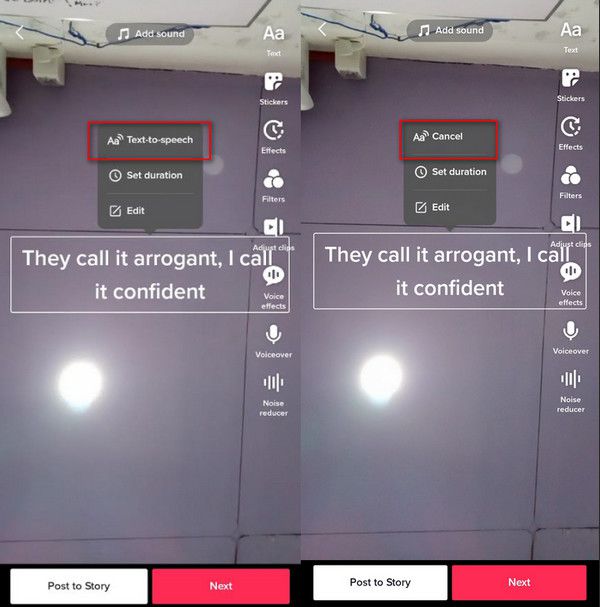
La mejor manera de hacer la voz real de Siri en TikTok fácilmente
Supongamos que no te gusta la voz mecánica similar a Siri en TikTok y quieres la real; es posible con AnyRec Screen Recorder. Una de sus funciones principales es grabar el audio de cualquier teléfono y guardarlo en alta calidad. Puede agregar Siri Voice en TikTok justo después de la grabación. Este software lo ayudará a crear el mejor contenido de TikTok con solo unos pocos clics. Puede conectar directamente su dispositivo iOS a la computadora y grabar la voz real de Siri en Windows/Mac.

Grabe audio en el teléfono inteligente y guárdelo con un formato como WMA, MP3, M4A, etc.
Permita a los usuarios seleccionar la calidad de audio entre la más baja, la alta e incluso sin pérdidas.
Salida de sonido personalizable, incluido el volumen, la frecuencia de muestreo y más.
Además de la voz de Siri, también puede grabar su voz a través del micrófono.
100% seguro
100% seguro
Cómo usar AnyRec Screen Recorder para grabar Siri Voice:
Paso 1.Descarga e instala gratis la herramienta de grabación en tu dispositivo. Luego, inicie el software y haga clic en el botón "Teléfono" en la pantalla principal y haga clic en el botón "Grabadora iOS" para grabar pantalla en iphone.

Paso 2.Desliza el dedo hacia abajo desde la esquina superior derecha de la pantalla para abrir el Centro de control en el iPhone y toca el botón "Duplicar pantalla". Para conectar su teléfono al software, asegúrese de que ambos dispositivos estén conectados a la misma conexión Wi-Fi.
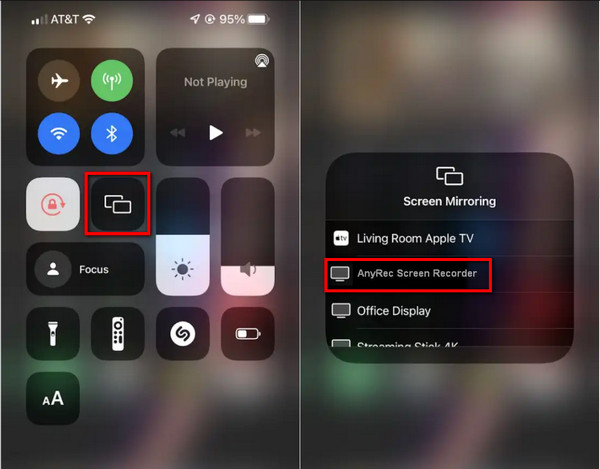
Paso 3.Toque el botón "AnyRec Screen Recorder" en la función "Screen Mirroring" de su teléfono y espere hasta que la conexión se realice correctamente. Busque la lista desplegable "Contenido de grabación" y haga clic en el botón "Audio". También puedes editar otras configuraciones para una mejor experiencia de audio. Después de eso, haga clic en el botón "Grabar" para comenzar la grabación de audio.
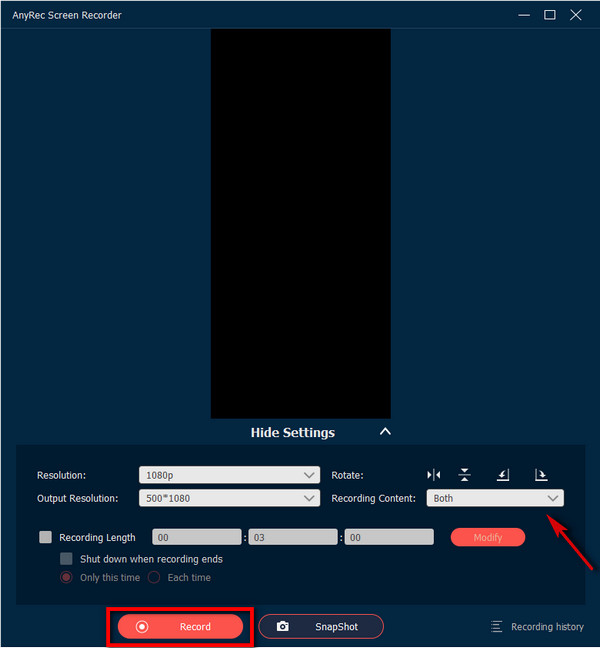
Etapa 4.Vuelve a tu teléfono y activa Siri. Puedes hacer que Siri Voice diga cualquier cosa y agregarla a tu video de TikTok. Debes asegurarte de que todo esté reflejado en tu PC. Luego, haga clic en el botón "Detener" para guardar su audio en la carpeta local.

Para agregar la voz en off de Siri grabada a su video TikTok, use el AnyRec Video Converter. Puede agregar efectivamente el audio grabado y mejorar el video al mismo tiempo. Esta poderosa solución todo en uno puede sincronizar perfectamente el audio para que se ajuste al video de TikTok. Además, puede modificar y aumentar el volumen del audio hasta 200% sin distorsionar la calidad del audio. El software también ofrece herramientas de edición para recortar, recortar, rotar, comprimir, controlar la velocidad y aplicar filtros en el contenido de TikTok, lo que te ayuda hacer que los videos de TikTok se vuelvan virales.

La herramienta recomendada para hacer videoclips de TikTok fácilmente con la mejor calidad.
Proporcione funciones esenciales como potenciador de video, controlador de velocidad, fusión, etc.
Admite cualquier formato de video y audio como MP4, MP3, MOV, AAC, MKV y más.
Potentes herramientas para editar, rotar, recortar, recortar y agregar filtros a los videos de TikTok.
100% seguro
100% seguro
Preguntas frecuentes sobre cómo hacer Siri Voice en TikTok
-
¿Cómo cambiar la versión femenina de Siri Voice en TikTok?
Abra la aplicación TikTok en su teléfono y toque el botón Crear. Toque el botón Grabadora o Cargue una desde su galería. Después de grabar o cargar, haga clic en la opción Texto en la parte superior derecha de la pantalla. Ingrese el texto que desee para su contenido de TikTok, luego toque el botón Listo. Presiona el texto y podrás ver otras versiones como Alex, Joey, Chris y más.
-
¿Instagram Reel tiene Siri Voice como en TikTok?
Desafortunadamente, Instagram Reel no tiene la función Siri Voice o texto a voz. Sin embargo, todavía puede hacer efectos de voz donde puede doblar el texto y luego cambiarlo a helio, locutor o gigante. Simplemente elija los efectos de voz deseados antes de grabar su voz para videos de Instagram.
-
¿Puedo encontrar y agregar Siri Voice en TikTok incluso con un teléfono Android?
Sí, el efecto Siri Voice en TikTok funciona tanto en dispositivos móviles Android como iOS. Solo asegúrese de que su aplicación TikTok esté actualizada para usar la función de texto a voz al hacer un video TikTok.
Conclusión
Aprender a hacer Siri Voice en TikTok lo hará imparable para crear un video divertido de TikTok. La inspiración que tomaste de otro contenido en TikTok también será una forma ideal de comenzar tu video de TikTok. Pero para hacer el mejor video de TikTok con la voz real de Siri, se recomienda usar AnyRec Screen Recorder para obtener los mejores resultados. Si tiene otros problemas para hacer la voz en off de Siri en TikTok, contáctenos ahora.
100% seguro
100% seguro
